一、操作步骤说明
1.1 获取产品注册卡
订单系统通过审批后,由生产管理部将产品注册卡或账号信息随产品安装盘发送给用户。如下图。

图-1 产品注册卡
1.2 运行IE配置工具
加密服务器直连公网,使用32位IE浏览器打开产品注册网站http://register.yonyouup.com/,点击左树分类【云加密产品注册】如下图。
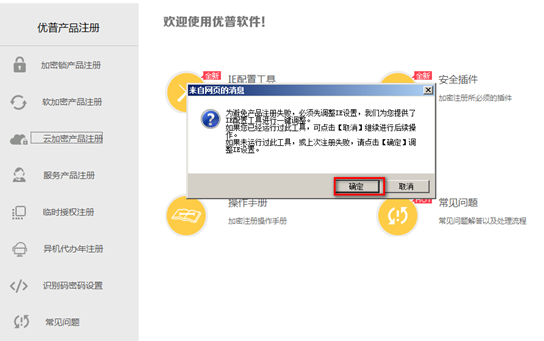
图-2 IE配置工具提示
点击【确定】下载后运行,程序自动获取IP地址,选择【下一步】如下图。
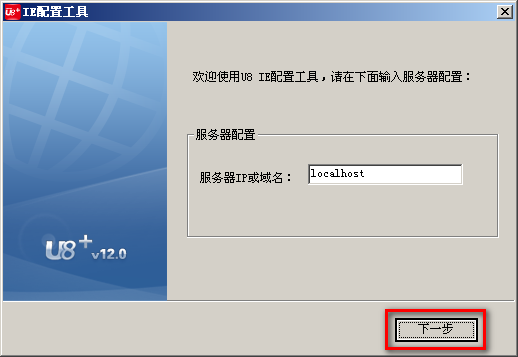
图-3 IE配置工具运行首界面
点击【开始配置】,运行过程中将自动关闭所有打开的IE窗口,运行成功后自动打开注册网站。
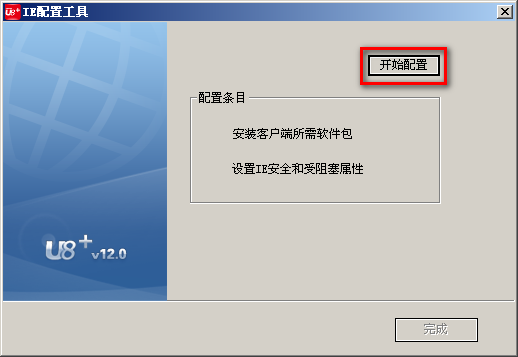
图-4 IE配置工具运行配置界面
1.3安装安全插件
正常情况下运行IE配置工具后,安全插件后台自动安装。个别情况需要手动安装。
打开产品注册网站http://register.yonyouup.com/,在右侧区域点击图标【安全插件】如下图。
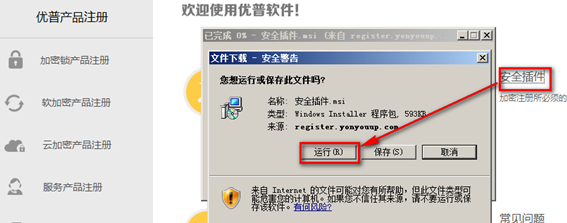
图-5 安装安全插件提示界面
点击【运行】,进入安全插件的安装界面,选择【下一步】进行安装,如下图。
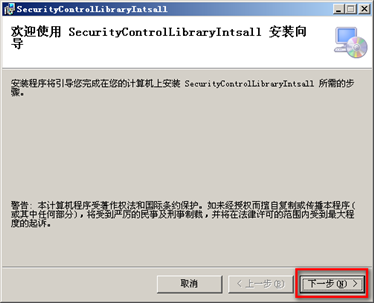
图-6安全插件安装界面
IE弹出的加载项悬浮条提示,必须全部选择允许运行如下图。
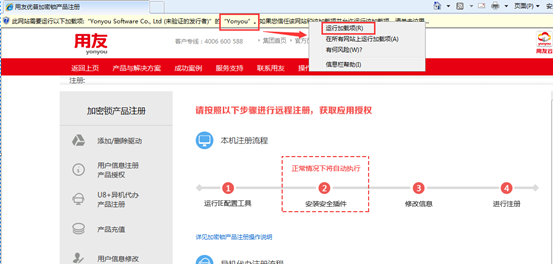
图-7允许安全插件安装
1.4 云加密注册
在注册网站http://register.yonyouup.com/,点击左树分类【云加密产品注册】,弹出IE配置工具提示,选择【取消】,进入软加密产品登录界面如下图。
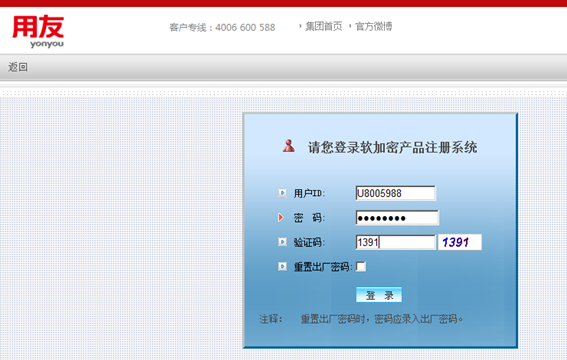
图-8软加密产品登录界面
输入产品注册卡背面的用户ID、密码(或生产管理部随产品安装盘发送给用户的账号信息)以及验证码,点击【登录】,进入云加密产品注册主界面,如下图。
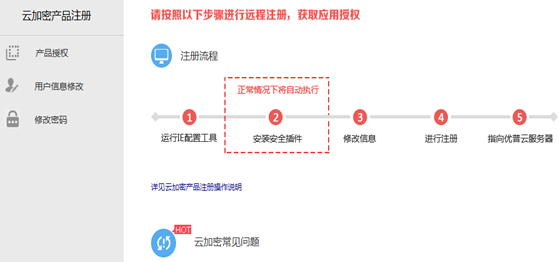
图-9 云加密产品注册主界面
在左树分类点击选项【产品授权】如下图。

图-10产品授权界面
在右侧区域完善相关信息,点击按钮【提交注册】,注册成功后,将自动生成服务识别码及密码。如下图。
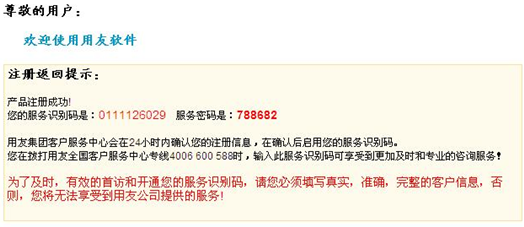
图-11 注册成功返回服务识别码界面
1.5 配置指向优普云服务器
登录【U8应用服务管理】,选择【加密服务】,右键选择【属性】,在配置选项卡,编辑云加密服务器项,在下拉框中选择【ice.yonyouup.com】,然后点击该选项后的【注册】,进行加密服务重启。如下图。
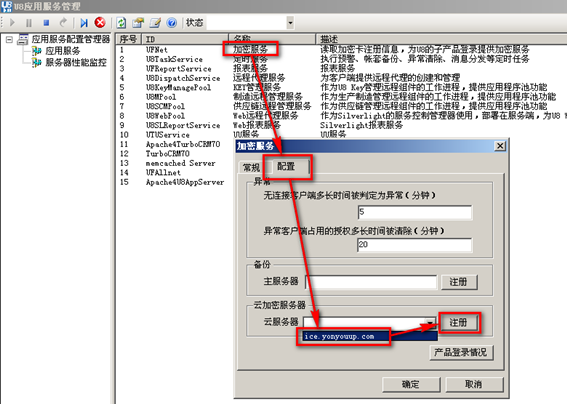
图-12 配置指向优普云服务器
1.6 查看注册情况
登录【U8应用服务管理】,右键选择【加密服务】,选择【属性】-【配置】选项,点击查看【产品登录情况】,如各加密点和并发点和订单信息一致,则注册正常。如下图。
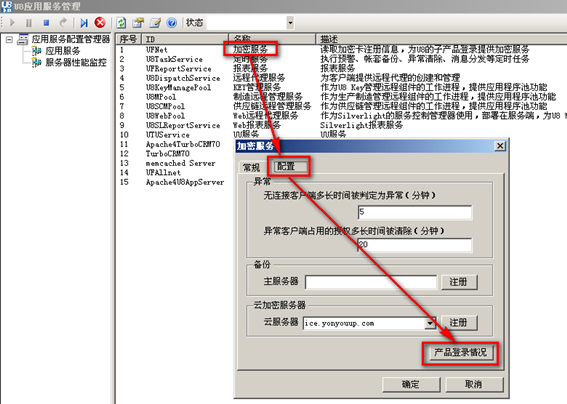
图-13 查看产品加密信息情况
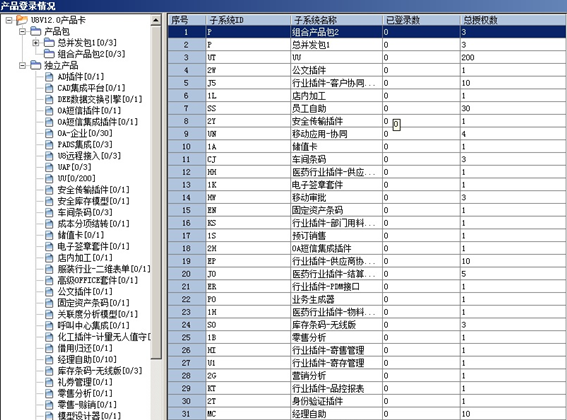
图-14 产品加密信息正常显示效果
二、注意事项
2.1 重复注册
云加密支持重复注册,如重做系统、更换加密服务器或外网IP地址变更后,重新注册即可;
2.2 环境要求
必须使用administrator登录操作系统进行加密注册。
执行注册的机器必须直连公网,不允许使用VPN或任何代理方式联网进行加密注册。
登录产品注册网站时只支持使用32位IE浏览器。
使用云加密类型的加密服务器,必须始终和优普云服务器保持连通状态。失联后最多可以使用7天。
拨号上网的客户,不建议使用云加密。
二〇一五年七月十五日